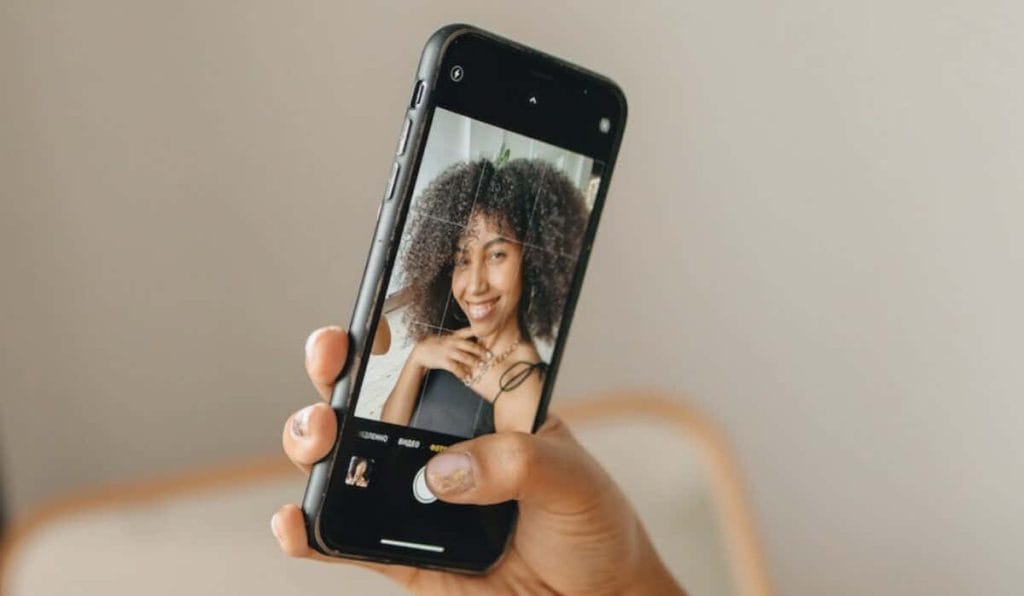Όταν ανοίγετε το δικό σας μπροστινή κάμερα του τηλεφώνου, η προεπισκόπηση θα πρέπει να μιμείται αυτό που εμφανίζεται σε έναν καθρέφτη. Ωστόσο, τα smartphone συνήθως ανακαλούν το εφέ καθρέφτη και αποθηκεύουν μια ανεστραμμένη έκδοση αυτού που εμφανίζεται στην προεπισκόπηση της μπροστινής κάμερας. Ως εκ τούτου, οι φωτογραφίες selfie που προκύπτουν αναστρέφονται και φαίνονται εντελώς διαφορετικές.
Θα σας δείξουμε πώς να προσαρμόστε τις ρυθμίσεις της κάμερας του τηλεφώνου σας ώστε οι αποθηκευμένες selfies να εμφανίζονται όπως εμφανίζονται στην προεπισκόπηση της κάμερας. Θα μάθετε επίσης πώς να ξετυλίγετε τις ανεστραμμένες selfies για συσκευές με Android, iOS και iPadOS.
Διακοπή της κάμερας iPhone από την αναστροφή ή την ανατροπή φωτογραφιών
Ακολουθήστε τα παρακάτω βήματα για να κάνετε το iPhone ή το iPad σας να αποθηκεύει selfies όπως εμφανίζονται στην προεπισκόπηση της κάμερας.
Ανοίξτε το iPhone ή το iPad σας Ρυθμίσεις εφαρμογή και πατήστε ΦΩΤΟΓΡΑΦΙΚΗ ΜΗΧΑΝΗ.
Ενεργοποιήστε Μπροστινή κάμερα καθρέφτη ή Μπροστινές φωτογραφίες καθρέφτη στην ενότητα “Σύνθεση”.
Το iPhone ή το iPad σας δεν θα πρέπει πλέον να αναστρέφει ή να αναστρέφει κάθετα τις φωτογραφίες που τραβήχτηκαν με τη χρήση της μπροστινής κάμερας.
Η επιλογή αποθήκευσης mirrored selfie είναι διαθέσιμη μόνο σε iOS 14 ή iPadOS 14. Ενημερώστε το λογισμικό της συσκευής σας στην πιο πρόσφατη έκδοση, εάν δεν βρείτε την επιλογή “Mirror Front Camera” στο μενού ρυθμίσεων της κάμερας.
Παω σε Ρυθμίσεις > Γενικός > Αναβάθμιση λογισμικού και πατήστε Λήψη και εγκατάσταση για να ενημερώσετε το λειτουργικό σύστημα του iPhone ή του iPad σας.
Διακοπή της κάμερας από την αντιστροφή φωτογραφιών στο Android
Ακολουθήστε τα παρακάτω βήματα για να κάνετε το τηλέφωνό σας Android να αποθηκεύει τις τραβηγμένες selfies όπως εμφανίζονται στην προεπισκόπηση της κάμερας.
Διακοπή αναστροφής φωτογραφιών στην εφαρμογή Google Camera
Ανοίξτε την εφαρμογή κάμερας του τηλεφώνου σας και μεταβείτε στην κάμερα selfie. Πατήστε το εικονίδιο με το γρανάζι στην επάνω δεξιά ή επάνω αριστερή γωνία για να ανοίξετε το μενού ρυθμίσεων της κάμερας.
Εάν χρησιμοποιείτε τηλέφωνο Pixel, πατήστε το εικονίδιο με το κάτω βέλος στην επάνω γωνία και επιλέξτε Ρυθμίσεις.
Ενεργοποιήστε Αποθηκεύστε τις selfies ως προεπισκόπηση.
Μπορείτε επίσης να διαμορφώσετε την κάμερά σας ώστε να αποθηκεύει selfies ως φωτογραφίες που αντικατοπτρίζονται μέσω της εφαρμογής Ρυθμίσεις.
Παω σε Ρυθμίσεις > Εφαρμογές > ΦΩΤΟΓΡΑΦΙΚΗ ΜΗΧΑΝΗ > Ρυθμίσεις κάμερας και ενεργοποιήστε Αποθηκεύστε τις selfies ως προεπισκόπηση.
Αναποδογυρίστε τις ανεστραμμένες selfies
Η ενσωματωμένη προβολή φωτογραφιών ή το πρόγραμμα επεξεργασίας της συσκευής σας θα πρέπει να διαθέτει ένα εργαλείο για την ανατροπή των selfies —οριζόντια ή κάθετα. Μπορείτε να αναστρέψετε τις ανεστραμμένες selfies που τραβήξατε πριν διαμορφώσετε την κάμερά σας ώστε να αποθηκεύονται οι selfies ως προεπισκόπηση.
Πώς να ξεκλειδώσετε τις selfies σε iPhone ή iPad
Ακολουθήστε τα παρακάτω βήματα για να ξεδιπλώσετε τις ανεστραμμένες selfies στην εφαρμογή Φωτογραφίες του iPhone ή του iPad σας.
Ανοιξε το Φωτογραφίες εφαρμογή, επιλέξτε τη selfie που θέλετε να ξεδιπλώσετε και πατήστε Επεξεργασία στην επάνω δεξιά γωνία.
Πατήστε το Περικοπή εικονίδιο στο κάτω μέρος της οθόνης. Στη συνέχεια, πατήστε το Αναστροφή εικονίδιο στην επάνω δεξιά γωνία για να αναστρέψετε τη selfie σας κάθετα.
Παρακέντηση Εγινε στην κάτω δεξιά γωνία για να αποθηκεύσετε τη φωτογραφία.
Πώς να ξεκλειδώσετε τις selfies σε συσκευές Android
Το ενσωματωμένο πρόγραμμα προβολής φωτογραφιών ή το πρόγραμμα επεξεργασίας στη συσκευή σας Android θα πρέπει να διαθέτει ένα εργαλείο για το ξετύλιγμα των ανεστραμμένων selfies.
Ανοίξτε την προεπιλεγμένη εφαρμογή φωτογραφιών ή γκαλερί του τηλεφώνου σας και επιλέξτε τη selfie που θέλετε να ξεδιπλώσετε.
Πατήστε το Στυλό ή Επεξεργασία για να ανοίξετε το πρόγραμμα επεξεργασίας φωτογραφιών της συσκευής σας.
Ανοιξε το Καλλιέργεια καρτέλα, πατήστε το Αναστροφή εικονίδιοκαι πατήστε Αποθηκεύσετε στην επάνω γωνία.
Χρησιμοποίησε ένα εφαρμογή επεξεργασίας φωτογραφιών τρίτων για να αναστρέψετε τις selfies σας εάν το ενσωματωμένο πρόγραμμα επεξεργασίας της συσκευής σας δεν διαθέτει εργαλείο αναστροφής. Το Photoshop Express, το Snapseed και το VSCO είναι εξαιρετικές εφαρμογές επεξεργασίας φωτογραφιών που πρέπει να δοκιμάσετε.
Αποθήκευση Selfies ως προεπισκόπηση
Αυτός είναι ο τρόπος λήψης selfie σε συσκευές Android, iOS ή iPadOS χωρίς η κάμερα να αναστρέφει την αποθηκευμένη φωτογραφία. Επανεκκινήστε τη συσκευή σας ή ενημερώστε το λειτουργικό της σύστημα εάν το πρόβλημα παραμένει.